提供:TP-Link
TP-Link様のご厚意で、2020年6月発売のメッシュWiFiシステム「TP-Link AX1800 Deco X20」レビューさせていただけることとなりました。
コロナの影響で、自宅のインターネット環境が仕事や暮らしの品質にダイレクトに響くようになりました。
ネットが遅いと、たとえば
- 仕事:Web会議の画面共有がラグだらけ。音声も途切れてることがあって……
- 暮らし:YouTubeや動画配信のロードが遅い。毎回待たされてイライラする……
と、なにかと支障が出てきてしまうもの。
わがやも「インターネットが遅い」に悩まされていました。
マンション共有で光回線がひかれていて、回線自体は高速なはず。
なのに、なぜか動画のロードは遅く、Web会議では「NAEさん声が途切れてましたよ」と言われることがしばしば。
「なんでかな?」と調べてみると……
原因は、以前購入したWiFiルータでした。回線は速いのに、ルーターが遅かったのです。
昔の自分が「低価格・低性能」のものを選んでいたのがその理由。
コロナ前なら正しい選択だったんですが、今となってはボトルネックになっていました。
そこで、WiFiルータをDeco X20に入れ替えてみたところ、ネットが5倍早くなりました。
具体的には……
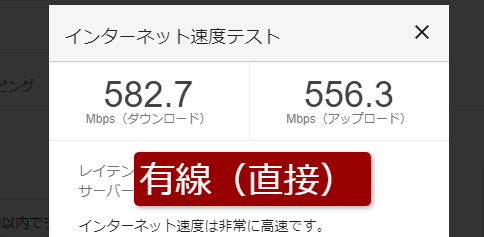
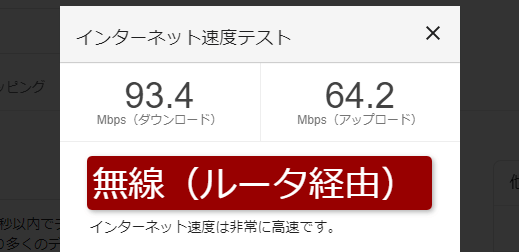
WiFiルータを経由すると通信速度が一気に劣化(600Mbps近く → 100Mbps未満)していたところが……
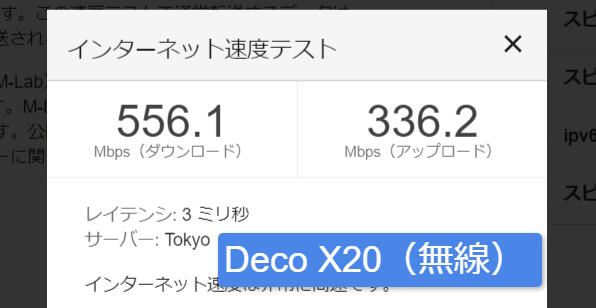
Deco X20経由だと、回線が本来持っている力をほぼ最大まで引き出せるように。
くわえて、地味に嬉しかったのが、家の中を移動してもずっと同じアクセスポイント名でつながり続けること。
これまでわがやでは、自宅のすみずみまでWiFiの電波を届かせるため、WiFi中継器を使っていました。
ただ、中継器を使う場合、WiFiルータ本体と中継器でアクセスポイント名が変わってしまいます。
するとスマホを使うとき、「家のこっちではルータ本体、あっちでは中継器」と手動で接続先を切り替えなければならず、不便だったんです。
しかしDeco X20は「メッシュWiFi」。スマホ側は同じアクセスポイント名をキープしつつ、裏で自動で一番早く通信できるアクセスポイントにつなぎ変わります。
総じて、Deco X20によって、インターネット接続や速度まわりをまったく心配しなくてよくなりました。
で、肝心の値段ですが……
Deco X20は、2ユニットで2万円前後(2020年10月19日現在のAmazon価格ベース)。メッシュWiFiのなかでは安いほう。とはいえポンと出せる値段ではありません。
なににどこまでお金を出すかは人によりけり。ですが、個人的には
- 中身が最新&高性能なので、5年は余裕で使える(5年計算なら2ユニットで月333円)
- 自宅のネット環境改善により、「おうち時間」の品質がグッと上がる
の2点を考えると、買ってもいいのかなと考えています。
自宅WiFi環境のアップデートを考えている人は、ぜひチェックしてみてください。
TP-Link Deco X20の概要
注目ポイント
- 最新:WiFi 6(11ax)対応
- 高性能:5GHzで1,201Mbps + 574Mbpsの高速通信にくわえ、独自の通信効率化機能(OFDMAやMU-MIMO)を搭載
- 広範囲:1ユニットで2ユニットで370㎡150台のデバイスと接続可能
- 便利:専用アプリ「Deco」で簡単セットアップ&メンテナンス
- 安全:トレンドマイクロ社協力の「HomeCare」機能による各種防御
どの点でも高い水準でまとまっているあたり、WiFiルーター世界トップシェアメーカーっぽいなあという印象です。
仕様・スペック
- プロセッサー:Qualcomm 1 GHzクアッドコアCPU
- インターフェイス:LAN/WANギガビット有線LANポート × 2
- ボタン:リセットボタン × 1(底面)
- 寸法:Φ110 mm × 114 mm
- アンテナ:内蔵アンテナ × 4(各Decoユニット)
- ワイヤレス規格:IEEE 802.11 ax/ac/n/a 5 GHz、IEEE 802.11 ax/n/g/b 2.4 GHz
- 周波数範囲:5GHz (W52のみ)、2.4 GHz
- 信号レート:1201 Mbps (5 GHz)、574 Mbps (2.4 GHz)
- 発信パワー:FCC: <30 dBm、CE: <20 dBm (2.4 GHz) / <23 dBm (5 GHz)
- ワイヤレスセキュリティ:WPA-PSK、WPA2-PSK、WPA3
- その他高度な機能:
- ルーター/ ブリッジモード
- Ethernet Backhaul(オプション)
- TP-Linkメッシュテクノロジー
- MU-MIMO
- OFDMA
- 1024-QAM
- BSS Color
- 自動パス選択
- 自己修復
- APステアリング
- バンドステアリング
- ビームフォーミング
TP-Link Deco X20レビュー


それでは実機レビューです。
外観・デザイン:最低限のみ

側面は、TP-Linkのロゴがあしらわれているのみ。

ロゴの反対側に、LAN/WANポート2つと電源ジャックがついています。
最低限の構成です。

上面には、らせん型の上蓋。
TP-Linkの先代メッシュWiFiであるDeco M5と同じデザインです。
まわりに少しスキマが空いているのは、おそらく排熱目的の通気孔です

底面には各種認証マークと、周囲に排熱用の通気口。
一番下、ふち部分の黒いものはLEDです。
ボタン類は、規格類シール下のリセットボタンのみ。

LEDはこんな感じで光ります。
各色に意味があり、ざっくり以下の通り。
- 黄:起動中
- 赤:未接続
- 緑:接続済

ちなみに、真っ暗な部屋での明るさはこのくらい。
明るさレベルは、寝室の枕元だと気になるかも、と思うくらい。
「LEDなんていらないよ」という場合、専用アプリからオフにもできます。
総じて、デザインは最低限、というより、シンプルにもほどがあるよね、というレベル。
後述しますが、「設定や管理はアプリで完結だから、本体にボタン類なんていらない」ということなのだと思います。
大きさ・重さ:少し大きめ

大きさは、172cmの男性なら片手におさまるくらい。


家庭サイズの消臭剤と比べてみると、似たようなサイズ感。
排熱や電波干渉を考えると、置く場所として、最低でも20cm四方のスペースが必要でしょう。
手のひらを広げてバンと置けるだけのスペースが必要、と考えるとわかりやすいと思います。
決して小さくないので「置き場所どうすんのよ」となるかもしれませんが……

重さは実測で586g。
ACアダプタとあわせても1kgいかないので、壁につけるタイプの棚にも乗せられます。
そのため、
- に入れる
- 電源・LANポートがある壁の高い位置にネジを打ち、吊りさげる
とすれば、場所を選ばず設置しやすいでしょう。(後述しますが、わがやもそうしました)
通信性能:家庭での利用なら必要十分
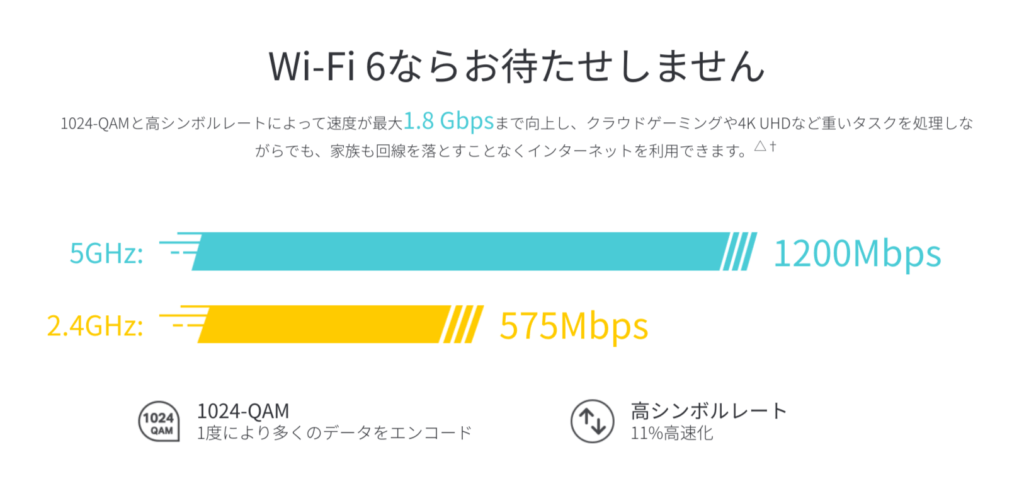
デュアルバンド構成で最大1.8Gbps
WiFi 6までの各種規格に対応(IEEE 11a/b/g/n/ac/ax)。
5Ghzと2.4GHz帯を両方使うデュアルバンド構成により、理論値では、最大で1,200Mbps + 575Mbpsで通信可能です。
トライバンドではない?一般家庭なら気にしなくてOK
なお、トライバンドでないことを気にする人がいるかもしれません。
- デュアルバンド:電波2本
- トライバンド:電波3本
たしかに、トライバンドのほうがルータ間の通信は早くなります。
しかしそもそも、一般家庭に普及しているインターネット回線速度は、1Gbps級がほとんど。デュアルバンドでもお釣りがきます。
なので、10Gbps級の回線を引いている人以外は、デュアルバンドでOKです。

そもそもトライバンドなメッシュWiFiは10万くらいします……
わがやでの実測は最大600Mbps
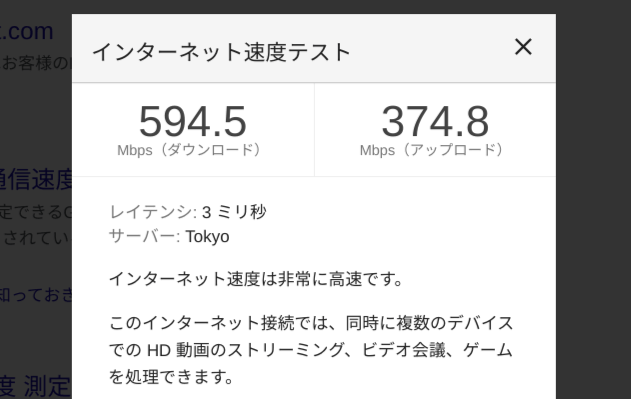
なお、わがやの環境だと、実測ではマックス600Mbpsくらいでした。(インターネット回線に直接接続したDeco X20から1.5mほどの至近距離でWiFi接続したPCで計測)
理由は2つで、
- 回線そのものが1Gbpsプラン
- 回線がマンション共有で、有線でも実測最大650Mbps程度
だから。
要するに、元線がボトルネックになっていて、WiFi 6規格をはじめとしたDeco X20のパフォーマンスを100%発揮できません。
逆にいうと、一般家庭で広く使われている1Gbps回線なら、Deco X20はまったくボトルネックにならない、ということでもあります。
設定と管理:アプリ完結で簡単
Deco X20の初期セットアップや管理には、「TP-Link Deco」という専用アプリを使います。
むしろ、Decoアプリでほぼ完結するので、わざわざ「192.168.0.1」などにブラウザからアクセスしなくても大丈夫です。
以下、
- 初期セットアップ
- その後の設定変更や管理
の2つの観点から、紹介していきます。
初期セットアップ
箱や説明書に、「初期セットアップはDecoアプリから」としか書いていないので、ダウンロードするしかないのですが……
アプリの指示にしたがって操作するだけで、いつのまにかセットアップが完了しています。
流れはざっくり、
- TP-Linkにユーザ登録する
- Deco X20をコンセントとLANポートにつなぐ
- Deco X20が自動検出される
- WiFiのSSIDとパスワードを設定する
- 必要に応じて、その他オプションの指定する
という感じ。
特に面倒なことはありません。
また、他のDeco X20をネットワークに追加するときは、追加するDeco X20をコンセントをつなぐだけ。
自動的に認識・接続されます。
くわえて、Deco X20以外のDecoシリーズともメッシュWiFiを組むことが可能。
アプリにガイドが出るので、指示に従って設定を進めればOKです。
その後の設定変更や管理
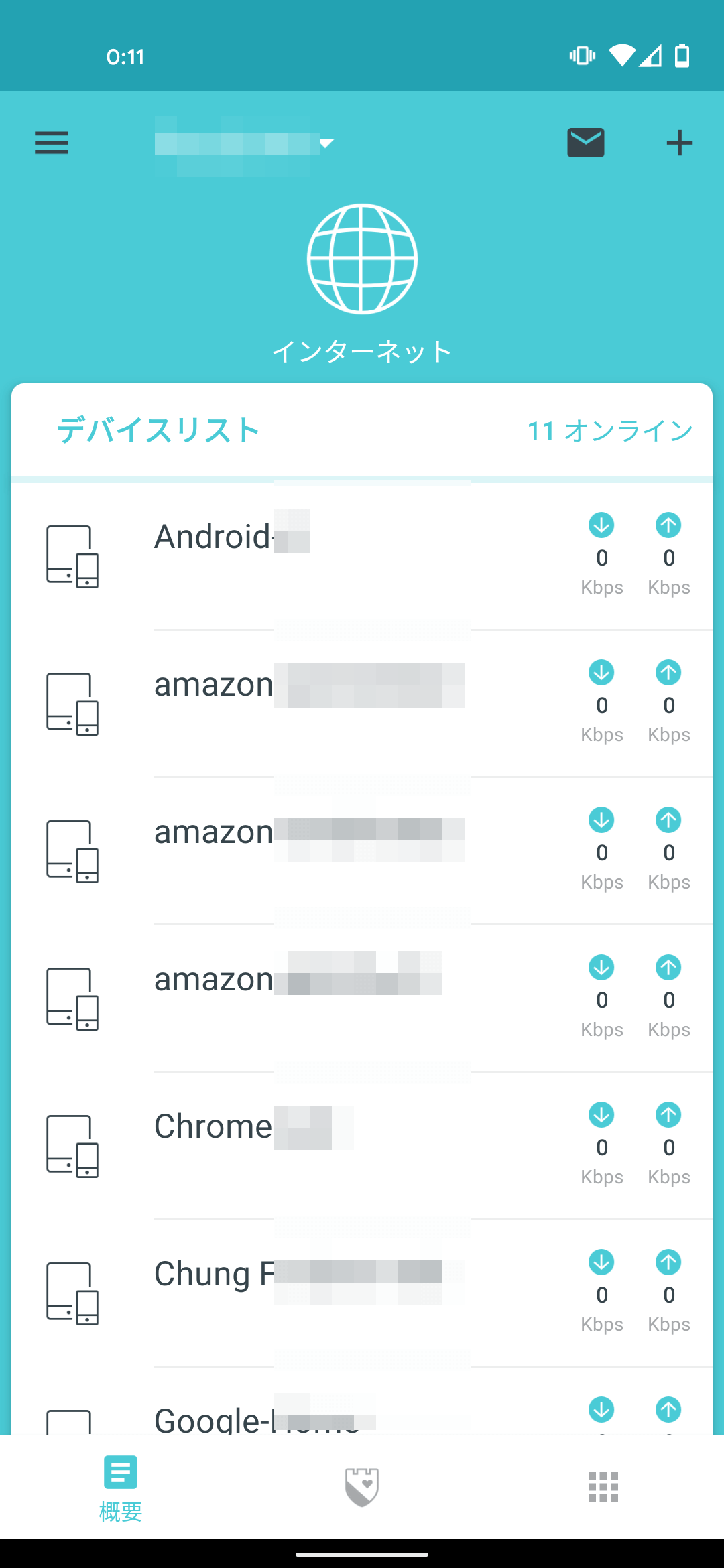
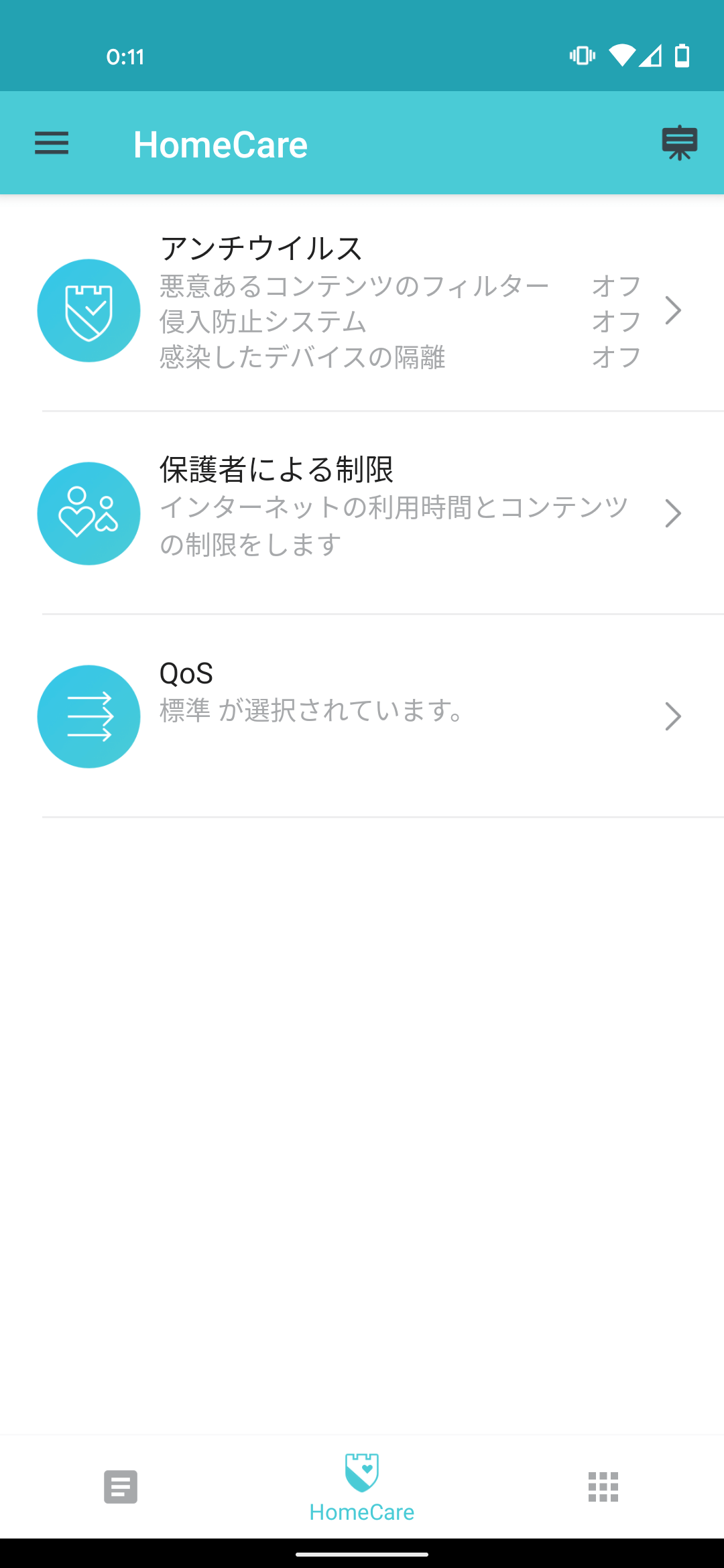
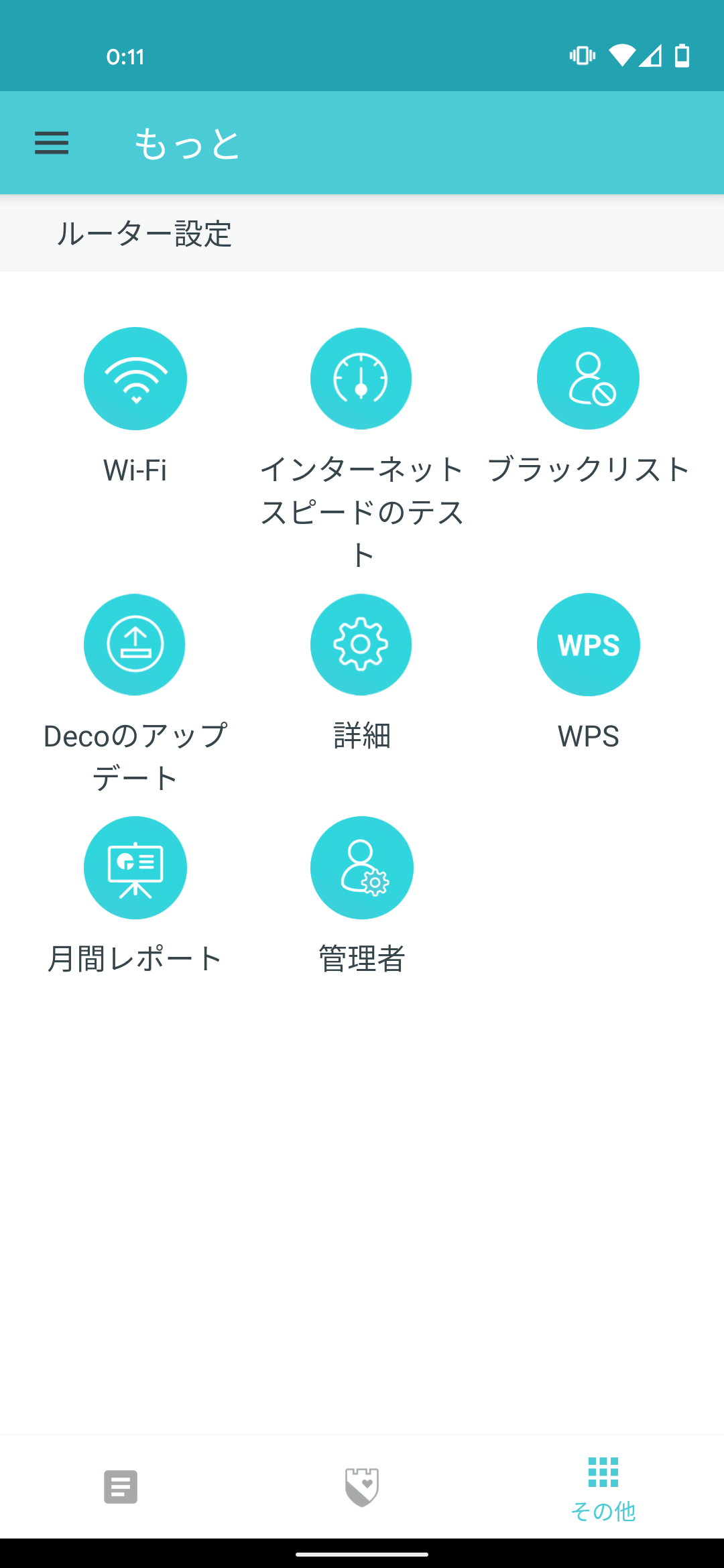
- Deco X20自体の設定を変える
- WiFiのSSIDを増やす・減らす
- 接続されているデバイスを強制的に切断する
- 特定のURLやIPアドレスへのアクセスを遮断する
など、一通りの制御をアプリから一発で行なえます。
総じて専用アプリ「TP-Link Deco」の作りが秀逸で、必要な設定や管理が一発で終わります。
耐久性:2mから落としても動く
使い始めて2週間くらいなので、耐用年数という意味での耐久性は、評価できません。
しかし、衝撃への耐性は高いことは確認済です。
実は、壁の高いところにDeco X20を設置するとき、間違って2mくらいの高さから床に落としてしまいました。
ヒヤヒヤしつつ電源を入れると……普通に動きました。まるでなにもなかったかのよう。
おそらく、丸いフォルムが衝撃をうまく分散し、中のモジュールへのダメージを抑えたのだと思います。
ただ、たまたま打ちどころが良かっただけの可能性もあります。精密機器のため、扱うときは細心の注意を払ってください……

焦っていたので写真はありません……
保証:3年間の長期保証
Deco X20には、標準で3年間の長期保証がついてきす。
WiFiルータは、一度買ったら長く使うものですし、Deco X20は値段が安くないため、保証もそれなりに長期間だと安心です。
実際に使ってみた感想
自宅のWiFi環境をDeco X20に変更しました。
- Before:Archer C50(WiFiルータ)+RE200(中継器)
- After:Deco X20 2ユニット
具体的な配置は……
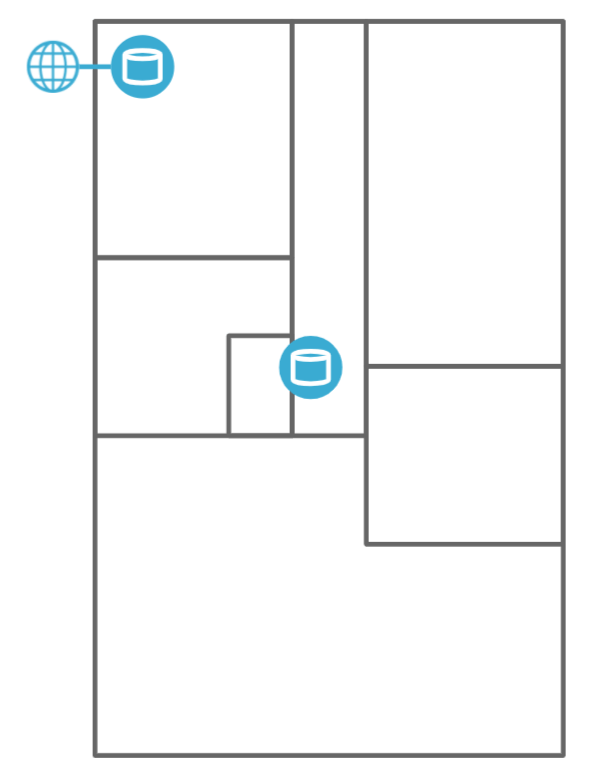
こんな感じ。
コンセントと有線LANの口がある場所、通信速度や安定性の要件の濃淡から、
- 仕事用デスクの横に、インターネットに有線接続したDeco X20
- 廊下の真ん中、中継用のDeco X20
の2つを配置しました。
具体的には……
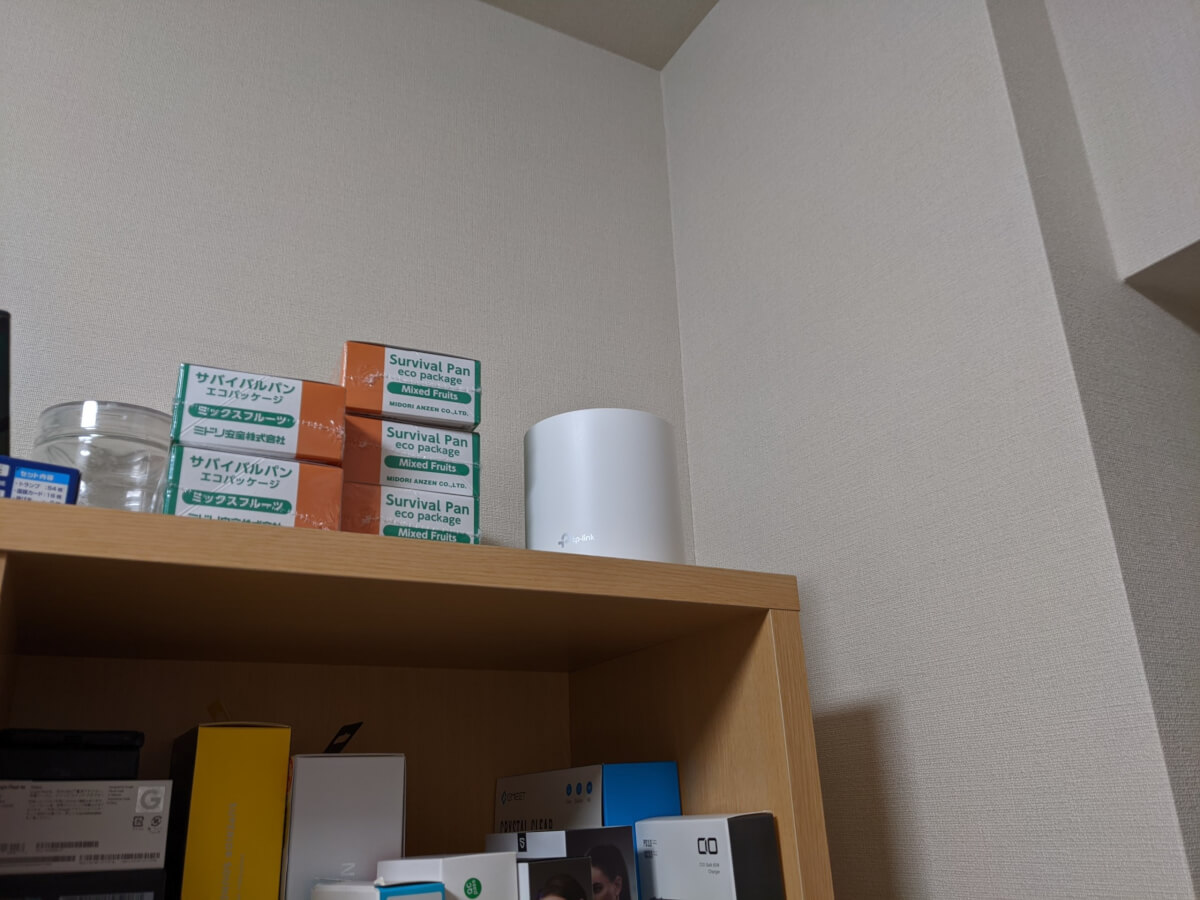

デスク横の本棚の上と……


廊下に設置した吊るし棚の上です。(足元にコンセントがあり、延長コードと100均の網棚グッズでセットアップしました)

ちなみに、金属製の網棚だと電波干渉を起こしそうだったので、布の網で吊るす案も試したのですが、
- なにかの拍子で火花が散ったら火事になりそう
- 通信速度があまり変わらなかった(-10Mbpsくらいで誤差の範囲)
の2点から、安全重視で金属の網棚を使うことにしました。
・・・
以上の配置を前提に、わがやで大量・高速通信が必要な主に4つの用途について、アップロード・ダウンロードの実測値とともに、使い心地をレポートしていきます。
- 仕事のWeb会議(Teams。画面共有やビデオオン)
- リビングでの動画視聴(ChromecastやFire TV経由)
- 子供とのマイクラ協力プレイ(LAN内でのワールド行き来)
- 自宅内でのスマホ利用(アプリDLや動画視聴含む)

なかでも「1. 仕事のWeb会議」は、特に通信速度&安定性がクリティカルなものです
1. 仕事のWeb会議:ラグや途切れがなくなった
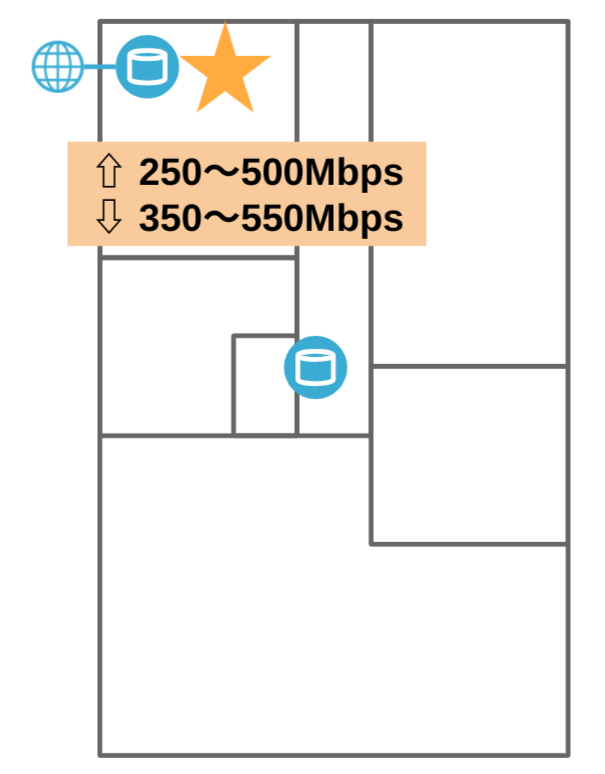
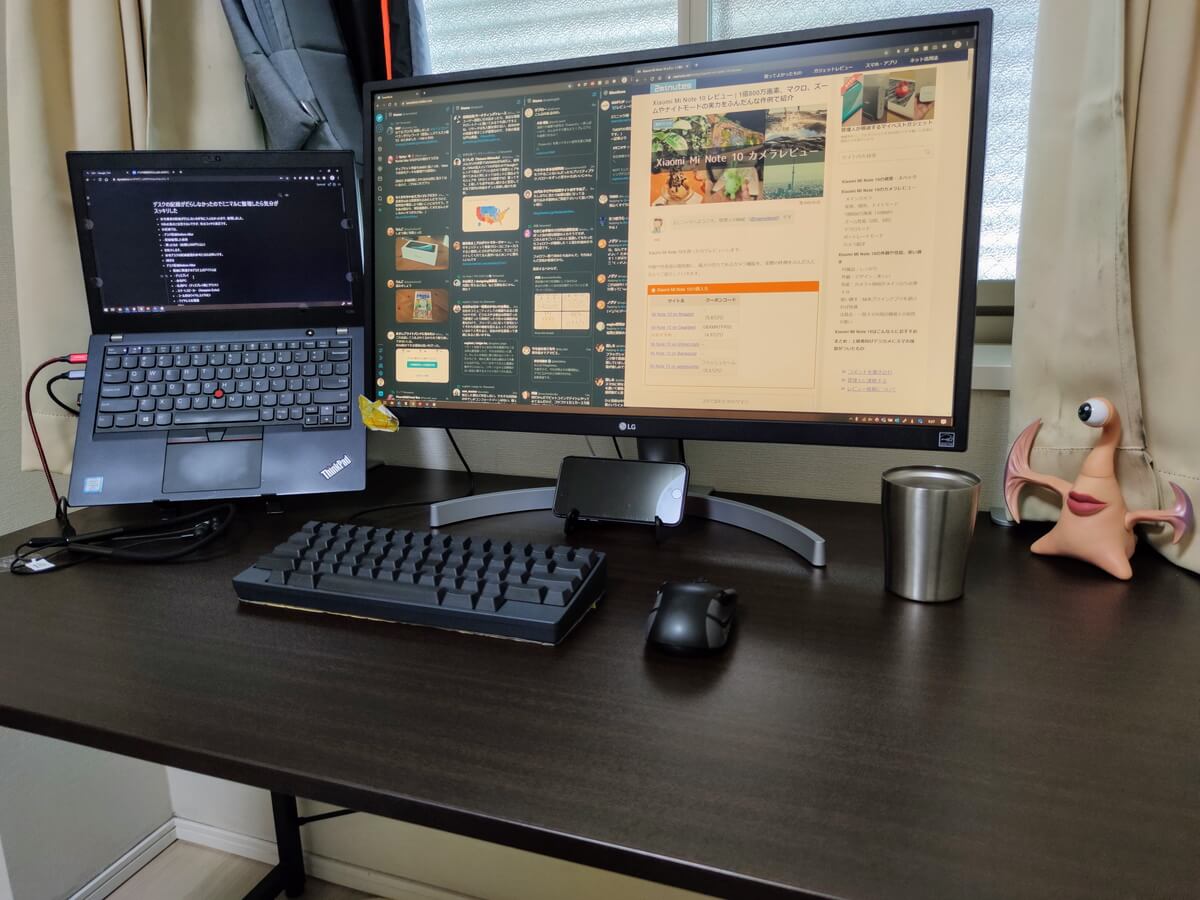
Deco X20に変えてから、これまで仕事のWeb会議で発生していた音声の途切れやラグが、ゼロになりました。
完全テレワークのため、1日6〜8時間はTeamsでWeb会議をしています。
これまでは、少なくとも2日1回、多い日で1日に数回くらい
「NAEさん音声途切れてますよ」
「すみません、ちょっと入り直します」
というやり取りをしていました。
1回1回の時間は1〜2分ではあるものの、Web会議参加者全員の時間を奪うもののため、積み重なると結構な工数になるという。
これがゼロになったことで、無駄なやりとりで工数を浪費しなくてよくなりました。
単純な効率化はもちろん、人に迷惑をかけていない状態になったことで、精神的な負担も減ったと感じています。
※後日、仕事用PCのネットワークカードを(WiFi 6対応のもの」に換装したところ、より通信が安定するようになりました
2. リビングでの動画視聴:イライラタイムがほぼゼロに
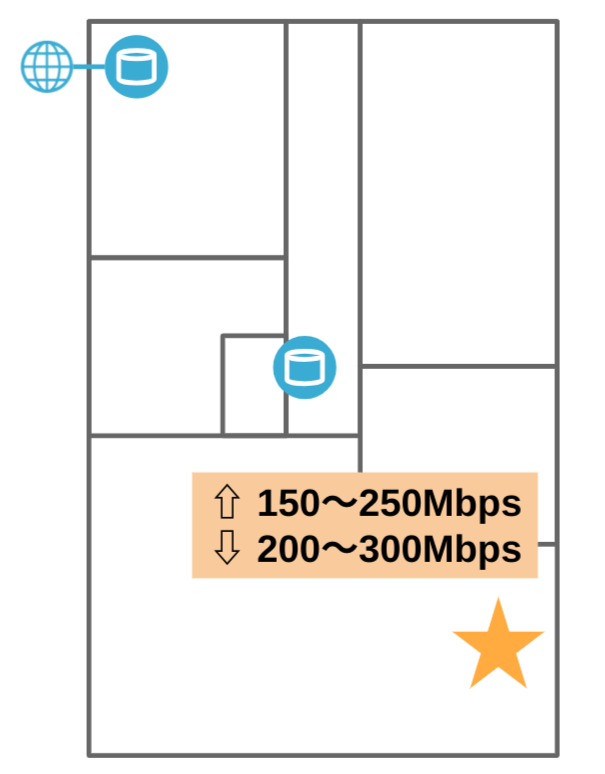

動画視聴時のローディングがほぼなくなりました。
具体的には、
- Fire TV経由のAmazonプライムビデオストリーミング(4K含む)
- Google Home→Chromecast経由のYouTube再生
- タブレットでのYouTube再生
などで、動画タップのほぼ直後に再生がはじまるようになりました。
また、
- Fire TVでホームボタンを押したあとのメニュー表示がサクサク
- YouTube再生中にロードが表示されない
など、動画再生直後以外でも快適さがアップ。
リビングで動画を楽しむときの待ち時間が減り、イライラしづらくなりました。
3. マイクラ協力プレイ:目に見えて遅延がなくなった
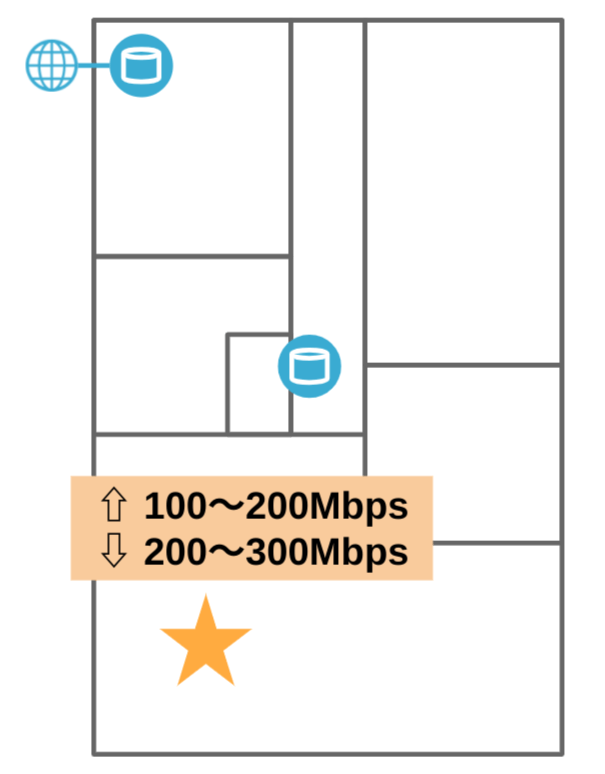
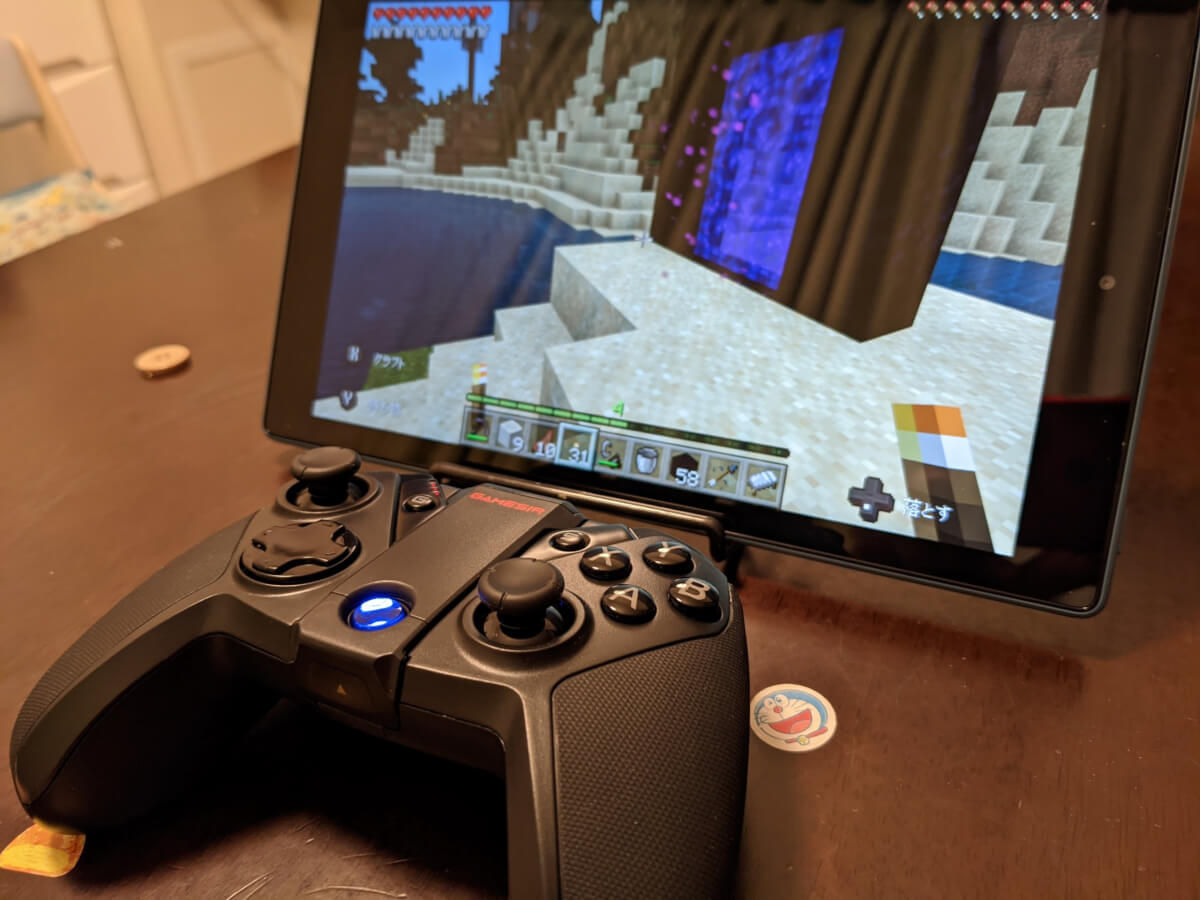
息子と一緒にマインクラフトで遊ぶとき、通信遅延が原因のラグが見られなくなりました。
だいたい息子の作ったワールドに遊びに行くので、通信経路としては
- ぼくのタブレット
- WiFiルーター(廊下のDeco X20)
- 息子のタブレット
の行き来。
インターネットに出ることがないので、純粋にDeco X20の性能のおかげです。
4. 自宅内のスマホ利用:「SSIDが1つだけ」は大きい

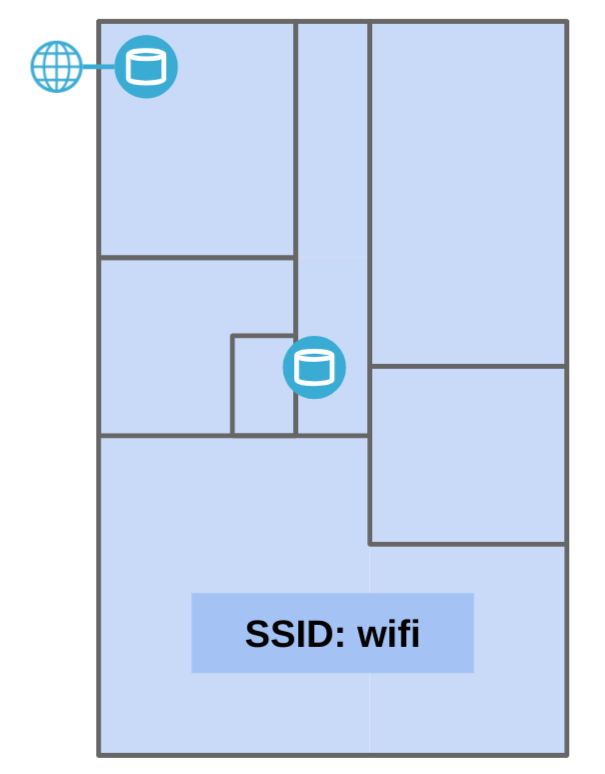
家のどこにいても、同じSSIDでつながっていられるのは便利です。
WiFi電波の強さを観察していると、実際の接続先は
- 仕事スペースやベッドルームでは、デスク横のDeco X20
- リビングでは、廊下のDeco X20
と切り替わっているように見えます。
が、この切り替えが全自動で行われるので、スマホ上でWiFi接続先を気にしなくてもよくなりました。
これまでは自分のいる場所によって接続先SSIDを切り替えていて細かいながらも手間がかかっていたので、とても助かっています。
仮にもっと広い家や一軒家に引っ越すとなったときも、もう1台eco X20を買い足せばOKなので、今後も安心です。

この便利さ、一度体験するとメッシュWiFiしか使いたくなくなります
TP-Link Deco X20はこんな人におすすめ
まとめ:5年使うなら「買い」
総合評価:
モノはすごく良いです。5年後でも現役で使える機能・性能だと思います。
最新のWiFi 6に対応し、性能は高く、耐衝撃性もしっかり。
メッシュWiFiで利便性が高く、かつアプリ1つで管理できる面もGood。
ただ、値段が結構します。
2020年10月19日現在のAmazon価格ベースでは、2ユニットだと2万円前後。
WiFi 6対応のメッシュWiFiとしてはリーズナブルですが、絶対値として安いとはいえません。
なので、買うなら5年使うつもりで。5年計算なら、2ユニットで月額333円です。
月333円で高速WiFi環境が手に入り、「おうち時間」のクオリティが上がる。
そう考えれば、良い買い物になるのかな、と思います。
「おうち時間」が増えたのをきっかけに、ぜひ自宅WiFi環境をアップデートしてみませんか?
以上「TP-Link Deco X20レビュー | ネットが5倍早くなった。WiFi 6対応のメッシュWiFiで「おうち時間」をアップデート」でした。



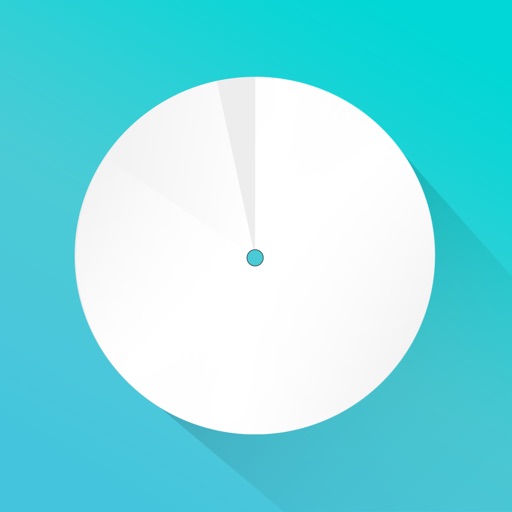


コメント